Việc sử dụng một màn hình duy nhất giờ đây dường như là một hạn chế đối với nhiều người làm việc và giải trí trên máy tính. Hệ thống đa màn hình không chỉ giúp cải thiện đáng kể năng suất làm việc và khả năng tập trung, mà còn mang lại trải nghiệm chơi game sống động và tiện lợi hơn. Để đảm bảo thiết lập đa màn hình của bạn hoạt động hoàn hảo và phát huy tối đa hiệu quả, việc tinh chỉnh các cài đặt trong Windows là cực kỳ quan trọng. Bài viết này của XaloCôngNghệ.com sẽ hướng dẫn bạn từng bước cách tối ưu hóa trải nghiệm đa màn hình trên hệ điều hành Windows, giúp bạn khai thác trọn vẹn sức mạnh của không gian làm việc kỹ thuật số rộng lớn.
Chuẩn Bị Toàn Diện Cho Thiết Lập Đa Màn Hình
Quá trình kết nối thêm màn hình vào máy tính của bạn thường khá đơn giản theo kiểu “cắm và chạy”. Tuy nhiên, điều quan trọng là bạn cần kiểm tra kỹ lưỡng để đảm bảo có đủ mọi thứ cần thiết trước khi bắt đầu.
Kiểm Tra Phần Cứng Và Kết Nối Cần Thiết
Đầu tiên, hãy đảm bảo hệ thống máy tính của bạn có thể hỗ trợ nhiều màn hình.
- Kiểm tra xem máy tính có cổng video thứ hai (hoặc nhiều hơn) không và bạn có đủ cáp video tương ứng (HDMI, DisplayPort, DVI, VGA) hay không.
- Các màn hình phụ đều cần được cắm vào ổ cắm điện.
- Sử dụng bộ chống sét lan truyền (surge protector) để bảo vệ các thiết bị điện tử đắt tiền của bạn khỏi những sự cố điện áp bất ngờ.
Một số máy tính có card đồ họa chuyên dụng (GPU rời), trong khi những máy khác chỉ sử dụng đồ họa tích hợp dựa vào bộ xử lý. Luôn ưu tiên sử dụng các cổng video trên GPU rời để đảm bảo máy tính nhận diện màn hình một cách chính xác và tối ưu hiệu suất.
Cấu Hình Đầu Vào Màn Hình (OSD)
Ngoài việc cắm đúng cổng trên card đồ họa, bạn có thể cần thực hiện một điều chỉnh cuối cùng thông qua menu hiển thị trên màn hình (OSD – On-Screen Display) để chuyển màn hình sang đúng đầu vào, tương tự như cách bạn chọn nguồn đầu vào trên TV. Điều này đảm bảo tín hiệu từ máy tính được hiển thị chính xác trên màn hình.
Căn Chỉnh Vị Trí Màn Hình Hiển Thị Chính Xác
Khi các màn hình đã hoạt động và hiển thị hình ảnh từ máy tính, Windows thường sẽ tự động sắp xếp chúng một cách cơ bản. Tuy nhiên, để có trải nghiệm chuyển đổi giữa các màn hình mượt mà và trực quan, bạn cần tinh chỉnh lại vị trí. Nếu không, bạn có thể thấy mình di chuyển con trỏ chuột sang trái nhưng lại xuất hiện trên màn hình bên phải, điều này càng phức tạp hơn khi bạn sử dụng nhiều hơn hai màn hình.
- Mở Cài đặt (Settings) > Hệ thống (System) > Màn hình (Display). Ở đầu menu, bạn sẽ thấy một sơ đồ minh họa thiết lập đa màn hình của mình. Nhấp vào “Xác định” (Identify) ở phía dưới bên phải. Windows sẽ hiển thị số trên mỗi màn hình để bạn dễ dàng tham chiếu.
- Tiếp theo, quyết định màn hình nào bạn muốn đặt làm màn hình chính. Chọn màn hình đó từ sơ đồ, sau đó đánh dấu vào ô “Đặt màn hình này làm màn hình chính của tôi” (Make this my main display) trong phần “Nhiều màn hình” (Multiple displays).
- Cuối cùng, đặt tùy chọn “Nhiều màn hình” thành “Mở rộng các màn hình này” (Extend these displays). Tuy nhiên, nếu một trong các màn hình của bạn cần độ chính xác màu sắc cao, việc đặt thành “Nhân đôi các màn hình này” (Duplicate these displays) có thể hữu ích hơn.
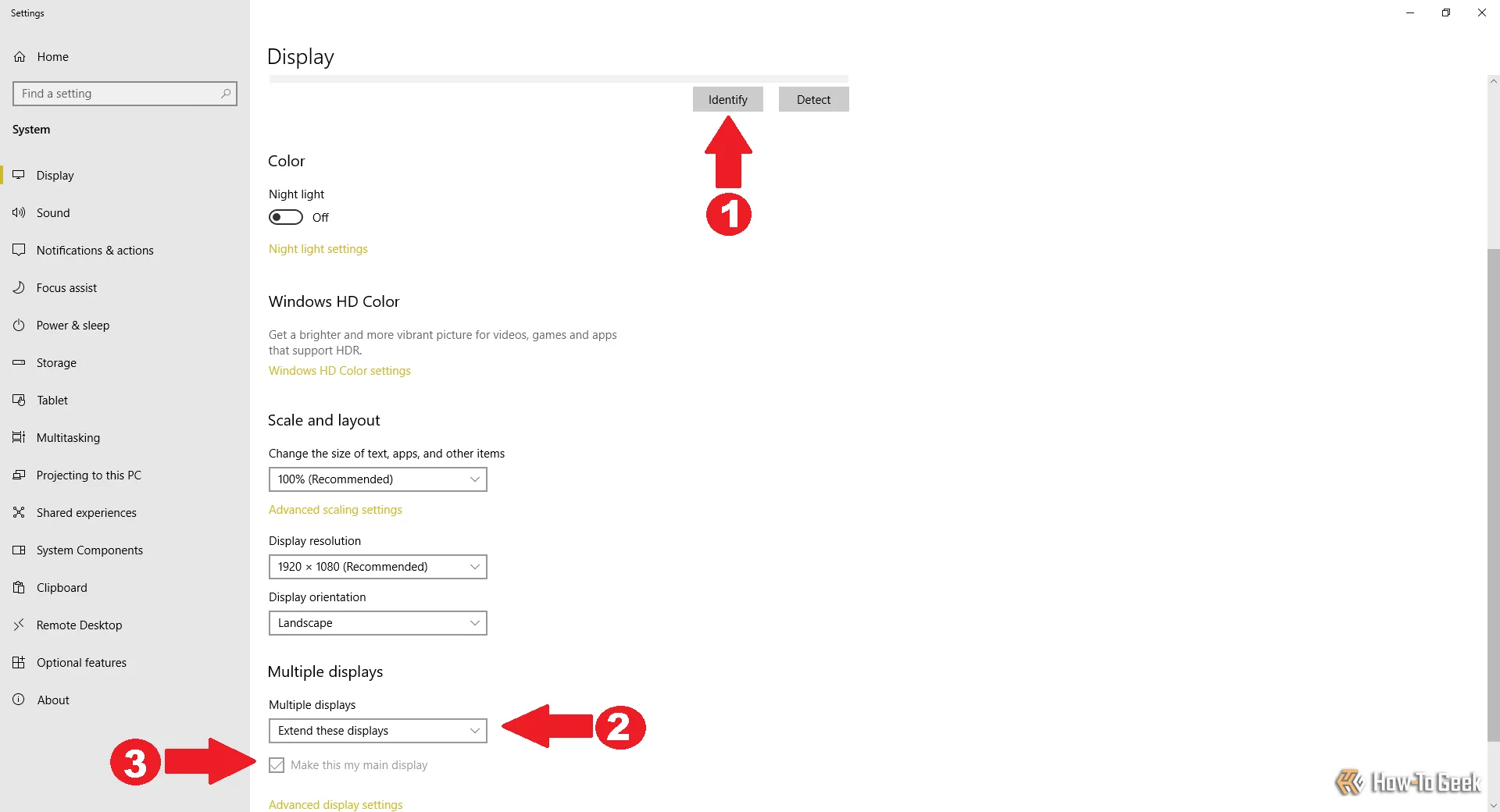 Sơ đồ nhận diện và thiết lập vị trí màn hình trong cài đặt hiển thị của Windows. Người dùng có thể kéo thả để căn chỉnh, chọn màn hình chính và chế độ hiển thị như mở rộng hoặc nhân đôi.
Sơ đồ nhận diện và thiết lập vị trí màn hình trong cài đặt hiển thị của Windows. Người dùng có thể kéo thả để căn chỉnh, chọn màn hình chính và chế độ hiển thị như mở rộng hoặc nhân đôi.
Bây giờ, để căn chỉnh vị trí các màn hình theo ý muốn, bạn chỉ cần nhấp và kéo màn hình trên sơ đồ vào vị trí mong muốn: lên, xuống, trái, phải, hay góc màn hình – tùy chọn là của bạn. Sau khi đã sắp xếp các màn hình, nhấp vào “Áp dụng” (Apply) và bạn đã sẵn sàng. Bạn sẽ có thể di chuyển con trỏ giữa các màn hình một cách logic, phù hợp với vị trí vật lý của chúng.
Điều Chỉnh Tỷ Lệ Hiển Thị (Scaling) Để Tránh Lỗi Giao Diện
Bạn chưa hoàn thành việc tinh chỉnh cài đặt hiển thị đâu. Nếu các màn hình của bạn có độ phân giải khác nhau, ví dụ như một màn hình 4K và một màn hình 1080p, thì việc điều chỉnh tỷ lệ hiển thị (scaling) trên các màn hình có độ phân giải cao hơn là rất quan trọng. Thanh tác vụ, biểu tượng và văn bản thường sẽ trông quá nhỏ và khó điều hướng trên các màn hình độ phân giải cao. Hơn nữa, việc một màn hình có giao diện người dùng (UI) nhỏ hơn đáng kể trong khi màn hình kia lại lớn hơn 50% có thể gây mất tập trung.
Để điều chỉnh tỷ lệ hiển thị, hãy truy cập lại mục “Màn hình” (Display) trong “Cài đặt” (Settings) của Windows. Chọn một màn hình từ sơ đồ ở phía trên, sau đó điều chỉnh phần trăm trong mục “Tỷ lệ và bố cục” (Scale and layout). Windows cho phép bạn chọn từ 100% đến 175%. Đối với màn hình độ phân giải cao như 4K, XaloCôngNghệ.com khuyên bạn nên thử tỷ lệ 125% hoặc 150% để có trải nghiệm hiển thị tốt nhất.
Cài Đặt Tần Số Quét (Refresh Rate) Để Có Trải Nghiệm Mượt Mà
Tần số quét của màn hình quyết định mức độ mượt mà của trải nghiệm hiển thị, tương tự như việc thêm nhiều khung hình vào một đoạn hoạt hình sẽ làm nó trông ít giật cục hơn. Mặc dù không bắt buộc cả hai màn hình phải có cùng tần số quét, nhưng sự khác biệt quá lớn có thể gây khó chịu. Tuy nhiên, điều này yêu cầu tất cả các màn hình của bạn phải hỗ trợ các tùy chọn tần số quét tương tự.
- Mở lại Cài đặt (Settings), sau đó đi tới Hệ thống (System) > Màn hình (Display) > Cài đặt màn hình nâng cao (Advanced display settings), nằm trong phần “Nhiều màn hình” (Multiple displays).
- Bạn sẽ thấy một menu thả xuống ở phía trên, khi nhấp vào sẽ hiển thị danh sách các màn hình đang kết nối. Bắt đầu với màn hình đầu tiên.
- Đặt “Tần số quét” (Refresh rate) theo giá trị Hz mong muốn.
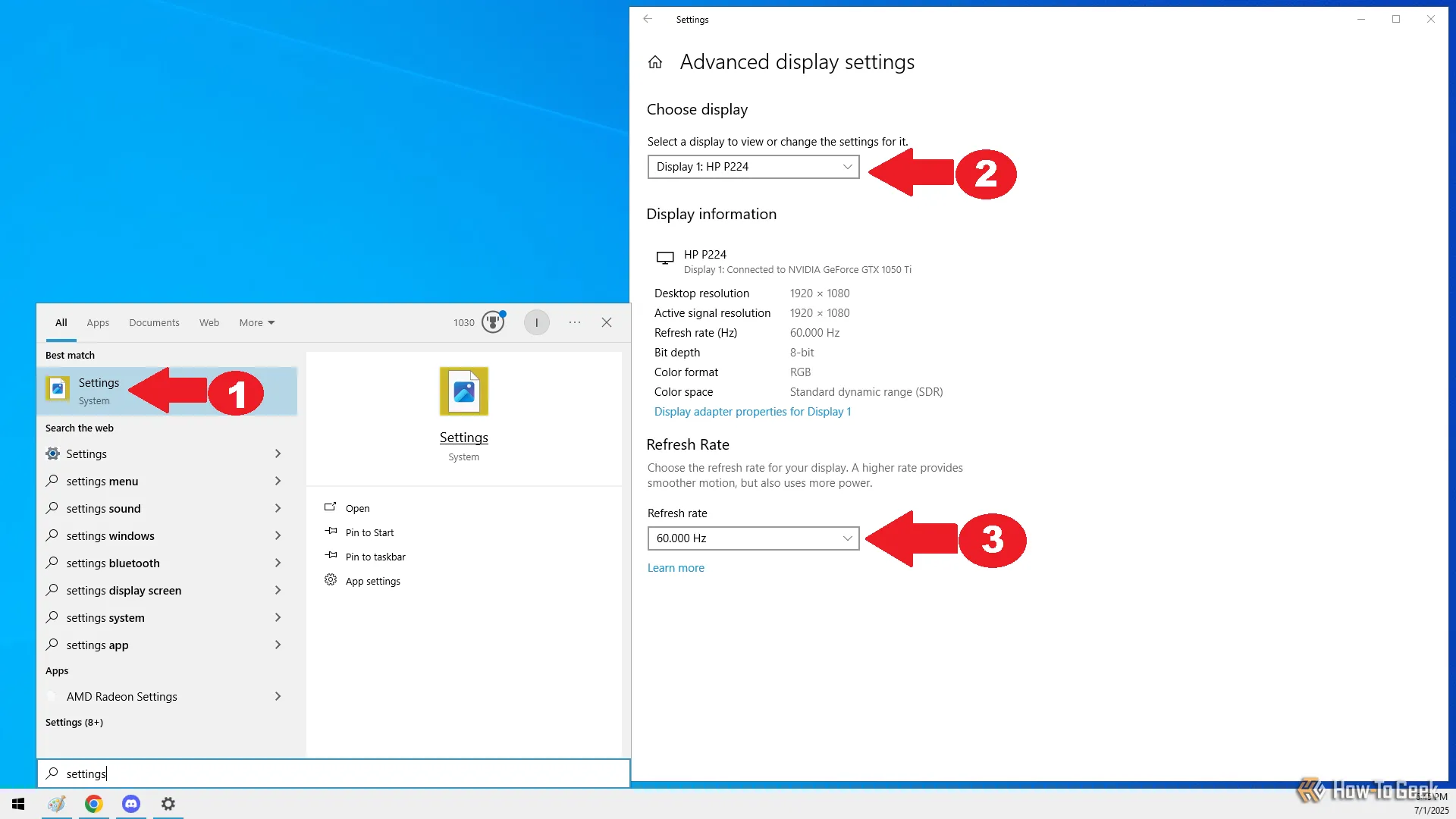 Hướng dẫn điều chỉnh tần số quét cho từng màn hình riêng lẻ trong cài đặt hiển thị nâng cao của hệ điều hành Windows để tối ưu trải nghiệm.
Hướng dẫn điều chỉnh tần số quét cho từng màn hình riêng lẻ trong cài đặt hiển thị nâng cao của hệ điều hành Windows để tối ưu trải nghiệm.
Thực hiện thao tác này cho từng màn hình của bạn. Đối với các PC chơi game, bạn thường muốn đặt tần số quét cao hơn nếu card đồ họa của bạn có thể xử lý được, và tốt nhất là không thấp hơn 60Hz. Mặc dù nhiều người dùng vẫn cảm thấy ổn với 30Hz, nhưng 60Hz trở lên sẽ mang lại sự mượt mà rõ rệt, đặc biệt trong các tác vụ động và chơi game.
Tùy Chỉnh Thanh Tác Vụ (Taskbar) Cho Hệ Thống Đa Màn Hình
Cuối cùng nhưng không kém phần quan trọng, việc cấu hình thanh tác vụ của Windows cũng góp phần tối ưu hóa trải nghiệm đa màn hình. Có một số cài đặt bạn có thể tinh chỉnh để thay đổi hành vi của thanh tác vụ, ví dụ như bạn muốn nó hiển thị trên tất cả các màn hình hay chỉ trên màn hình chính.
- Nhấp chuột phải vào thanh tác vụ và mở “Cài đặt thanh tác vụ” (Taskbar settings). Đầu tiên, hãy bật “Khóa thanh tác vụ” (Lock the taskbar). Điều này sẽ ngăn bạn vô tình kéo cạnh thanh tác vụ và thay đổi kích thước của nó.
- Đặt “Hiển thị thanh tác vụ trên tất cả màn hình” (Show taskbar on all displays) thành “Bật” (On).
- Cũng trong mục đó, đặt “Hiển thị nút thanh tác vụ trên” (Show taskbar buttons on) thành “Tất cả các thanh tác vụ” (All taskbars). Việc này giúp bạn dễ dàng truy cập nhanh các chương trình quan trọng được ghim vào thanh tác vụ, bất kể bạn đang làm việc trên màn hình nào.
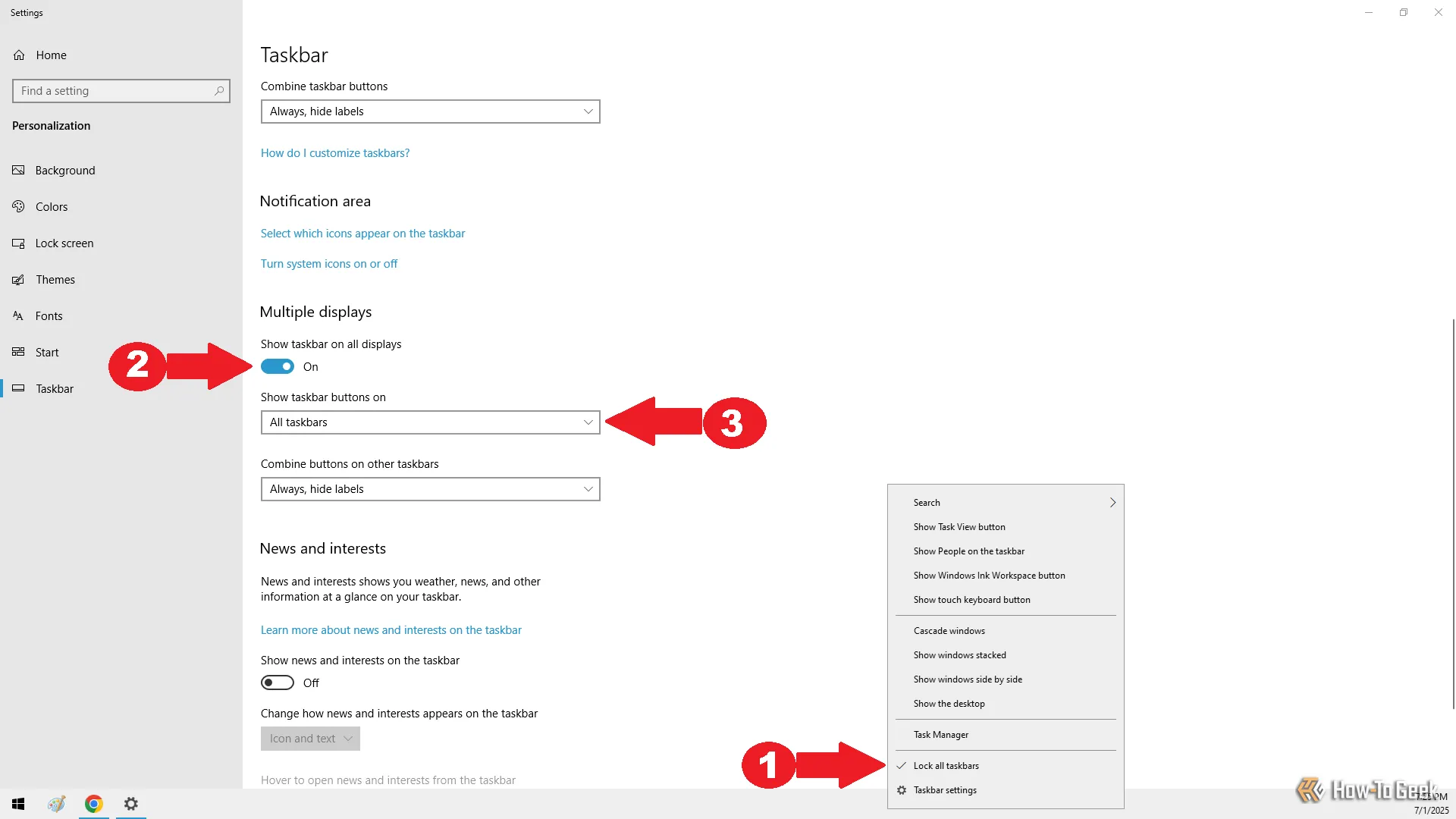 Cài đặt thanh tác vụ trong Windows cho phép khóa thanh tác vụ và hiển thị nó trên tất cả các màn hình, cùng với tùy chọn hiển thị các nút ứng dụng trên từng thanh tác vụ.
Cài đặt thanh tác vụ trong Windows cho phép khóa thanh tác vụ và hiển thị nó trên tất cả các màn hình, cùng với tùy chọn hiển thị các nút ứng dụng trên từng thanh tác vụ.
Khả năng truy cập Start Menu và các chương trình từ bất kỳ màn hình nào là yếu tố then chốt giúp tăng năng suất và mang lại sự tiện lợi đáng kể. Khi chơi game toàn màn hình, thanh tác vụ thường biến mất, nhưng với cài đặt này, bạn vẫn có thể truy cập trình duyệt hoặc Steam một cách nhanh chóng khi cần.
Với những tinh chỉnh này, bạn sẽ có thể tận dụng tối đa thiết lập đa màn hình của mình, nâng cao năng suất với các biểu tượng dễ truy cập, tỷ lệ hiển thị phù hợp và bố cục hợp lý. Chắc chắn bạn sẽ không bao giờ muốn quay trở lại với chỉ một màn hình nữa!
Bạn đã thiết lập hệ thống đa màn hình của mình như thế nào? Hãy chia sẻ kinh nghiệm và những mẹo tối ưu của bạn trong phần bình luận bên dưới, hoặc khám phá thêm các bài viết công nghệ hữu ích khác trên XaloCôngNghệ.com để nâng cao kiến thức và kỹ năng sử dụng công nghệ của mình!